 Tworzenie efektu softmask
Tworzenie efektu softmask
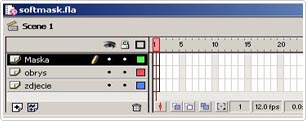
 W tym tutorialu nauczysz się tworzyć efekt softmask. Jeżeli nie wiesz co to za efekt zajrzyj do pliku *.swf. Na początek nazwij istniejącą warstwę "zdjecie", następnie stwórz nową warstwę i nazwij ją "obrys", kolejnie stwórz jeszcze jedną warstwę i nazwij ją "Maska", wyszstko powinno wyglądać tak jak na zd.1.
W tym tutorialu nauczysz się tworzyć efekt softmask. Jeżeli nie wiesz co to za efekt zajrzyj do pliku *.swf. Na początek nazwij istniejącą warstwę "zdjecie", następnie stwórz nową warstwę i nazwij ją "obrys", kolejnie stwórz jeszcze jedną warstwę i nazwij ją "Maska", wyszstko powinno wyglądać tak jak na zd.1.

Zaimportuj teraz do warstwy "zdjecie" jakikolwiek obrazek, przejdź do warstwy "obrys" i stwórz w niej puste kółka nad obszarem obrazka zd.2.

Teraz zamaluj obraz tak aby widoczna tylko była część objęta kółkiem zd.3. Usuń czarne linie Przejdź teraz do panelu "Fill" i wybierz z rozwijanej listy typ wypełnienia na "Radial Gadient" i ustaw obydwa kolory na białe. Zaznacz teraz biały kolor po lewej stronie i ustaw jego parametry tak jak na zd.4.
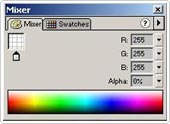
Teraz wypełnij nasze kółko. Tak właśnie stworzyłeś efekt "softmask", należy jeszcze wyciąć wypełnienie koła z warstwy "obrys" i wkleić (opcją "paste in place" z rozwijanego menu prawego przycisku myszy) w warstwie "Maska". Teraz możesz porównać móje pliki ze swoimi.
Piotr 'zakaru' Szarmach



 kursy
kursy



